آموزش انتقال مکالمات اپلیکیشن واتسآپ از اندروید به آیفون

اگر قصد دارید که بنا به هر دلیلی لیست مکالمات یا چتهای خود در اپلیکیشن واتسآپ را از آیفون به دستگاه اندرویدی و یا از یک دستگاه اندرویدی به آیفون منتقل کنید، توصیه میکنیم که حتما این مقاله آموزشی را مطالعه نمایید. با موبایل کمک همراه باشید.
شاید برای شما هم اتفاق افتاده باشد که بنا به هر دلیل خاصی تمایل داشته باشید تا لیست مکالمات یا چتهای خود در برنامه واتسآپ (WhatsApp) را از یک گوشی به گوشی دیگری منتقل کنید. به عنوان مثال تصور کنید که از کاربران سری گوشیهای اندرویدی هستید و ناگهان یک آیفون برای شما هدیه آمده و یا شخصا یک آیفون را خریداری کردهاید. در این شرایط شاید تمایل داشته باشید که لیست مکالمات اپلیکیشن یا برنامه واتسآپ نصب شده در دستگاه اندرویدی خود را به حساب کاربری آیفون جدیدتان منتقل کنید. حال سوالی که پیش میآید این است که چگونه میتوان به انتقال مکالمات اپلیکیشن واتسآپ از دستگاه اندرویدی به آیفون و یا بالعکس پرداخت؟
انتقال مکالمات اپلیکیشن یا برنامه واتسآپ از دستگاه اندرویدی به آیفون و یا از آیفون به دستگاه اندرویدی امری ساده است. شما به راحتی و با استفاده از سه روش اصلی میتوانید این عمل را انجام دهید. ما در این مقاله قصد داریم که این سه روش را به شما عزیزان آموزش دهیم. چنانچه در رابطه با هر یک از مراحل شرح داده شده سوالی داشتید میتوانید از طریق شمارههای ضمیمه شده با کارشناسان موبایل کمک تماس حاصل کرده و از آنها راهنمایی بخواهید. با موبایل کمک همراه باشید.
آموزش انتقال مکالمات اپلیکیشن واتسآپ از دستگاه اندرویدی به آیفون و بالعکس
همانطور که پیش از این هم اشاره داشتیم، عموما سه روش اصلی به منظور انتقال مکالمات یا چتهای اپلیکیشن واتسآپ از یک گوشی به گوشی دیگر وجود دارد. در ادامه طی سه بخش مجزا هر یک از این سه روش را به شما عزیزان آموزش میدهیم.
روش اول: استفاده از ایمیل
در این روش شما میتوانید تاریخچه مکالمات برنامه واتسآپ خود را به یک آدرس ایمیل ارسال کنید. استفاده از این روش ساده است اما ممکن است مشکلات و محدودیتهای خاصی را به همراه داشته باشد که در انتهای توضیحات هم قسمت به آن اشاره میکنیم. به منظور انتقال لیست مکالمات اپلیکیشن واتسآپ از طریق ایمیل مابین دستگاههای مختلف مراحل زیر را طی نمایید:
- ابتدا وارد بخش تنظیمات یا همان Settings برنامه واتسآپ دستگاه مبداء شوید.
- حال گزینه Chat Settings را انتخاب کنید.
- گزینه Email Chat را انتخاب نمایید.
حال باید لیستی از مکالمات خود در اپلیکیشن واتسآپ را انتخاب کنید که قصد ارسال آنها به ایمیل مورد نظرتان را دارید. در این شرایط پنجره پاپآپی با مضمون ” Attaching Media will generate a larger email message” نمایان میشود. این پیغام هشدار در واقع شما را از افزایش حجم ایمیل در صورت انتقال فایلهای تصویری و مدیا مطلع میسازد. اگر قصد دارید که فایلهای مدیا هم در ایمیل مورد نظر ارسال شوند، گزینه Attach Media را انتخاب کنید. در غیر این صورت گزینه Without Media را انتخاب نمایید تا فایلهای تصویری ضمیمه ایمیل مورد نظر نشوند.
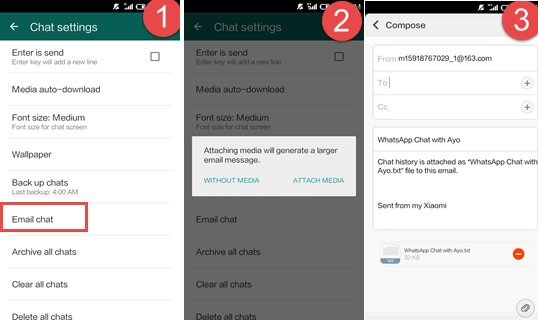
• حال باید آدرس ایمیل مقصد خود را در فیلد کنار گزینه To وارد کنید. دقت داشته باشید که امکان ارسال همزمان تاریخچه یا لیست مکالمات اپلیکیشن واتسآپ برای چند ایمیل هم وجود دارد.
• نهایتا گزینه Send را لمس کنید تا فایل مورد نظر برای ایمیل مقصدتان ارسال شود.
• حال در دستگاه مقصد خود که قصد دارید لیست مکالمات یا چتهای برنامه واتسآپ در آن کپی شوند، اپلیکیشن واتسآپ را اجرا کرده و با آدرس ایمیلی که تاریخچه مکالمات واتسآپ را برای آن ارسال کرده بودید لاگین (Log in) نمایید. دقت داشته باشید که در این شرایط امکان همگامسازی تاریخچه مکالمات پیشین شما به طور مستقیم با اپلیکیشن واتسآپ وجود ندارد و شما تنها در قالب یک ایمیل قادر به مشاهده و مرور مکالمات ارسال خود هستید. به منظور کسب اطلاعات بیشتر در رابطه با این موضوع میتوانید با کارشناسان موبایل کمک تماس حاصل کرده و از آنها راهنمایی بخواهید.
روش دوم: استفاده از قابلیت بکآپ یا Backup
توصیه میکنیم که به منظور انتقال لیست مکالمات اپلیکیشن واتسآپ از دستگاهی به دستگاه دیگر از این روش استفاده کنید. این روش بسیار کاربردی بوده و قابلیت انتقال تاریخچه چت واتسآپ مابین هر دستگاهی را دارد. برای استفاده از این روش مراحل زیر را طی کنید:
- ابتدا باید در دستگاه مبداء خود از محتوا و مکالمات برنامه واتسآپ یک فایل بکآپ یا پشتیبان تهیه کنید. به منظور انجام این عمل وارد بخش تنظیمات یا Settings برنامه واتسآپ شده و سپس گزینه Chat Settings را انتخاب نمایید. حال گزینه Email Chat را انتخاب کنید.
- حال برنامه یا اپلیکیشن واتسآپ را از دستگاه مبداء و قدیمی خود حذف (Uninstall) کنید.
- در دستگاه مقصد خود برنامه واتسآپ را اجرا کرده و با استفاده از همان سیم کارت قبلی و شماره آن در دستگاه جدید یا مقصد خود رجیستر شوید.
- در این شرایط پنجره پاپآپی نمایان میشود که شما را از وجود یک فایل بکآپ مطلع میکند. گزینه Restore را انتخاب کنید تا محتوای این فایل بکآپ در دستگاه جدید و حساب کاربری واتسآپ بازیابی یا ریستور شود.
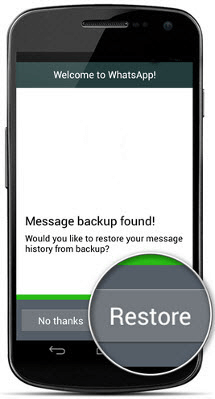
- بدین صورت میتوانید به انتقال لیست مکالمات اپلیکیشن واتسآپ از دستگاه اندرویدی به آیفون و بالعکس بپردازید. دقت داشته باشید که به منظور نمایان شدن گزینه Restore و امکان بازیابی فایل بکآپ در دستگاه مقصد، حتما برنامه واتسآپ را در دستگاه مقصد خود حذف کرده و بار دیگر نصب نمایید. تنها در این شرایط است که واتسآپ پیغام وجود یک فایل بکآپ را نمایان میسازد.
روش سوم: استفاده از برنامه یا نرم افزاری اختصاصی
شما به منظور انتقال مکالمات اپلیکیشن یا برنامه واتسآپ مابین دستگاههای مختلف میتوانید از نرم افزار یا برنامه خاصی با نام Backuptrans Android iPhone WhatsApp Transfer + استفاده کنید. لینک دانلود این برنامه در بخش زیر ضمیمه شده است. به منظور استفاده از این ابزار برای انتقال تاریخچه مکالمات برنامه واتسآپ از یک دستگاه هوشمند به دستگاهی دیگر مراحل زیر را طی کنید:
- لینک هدایت کننده به بخش دانلود برنامه بکآپ مورد نظر: لینک دانلود
- ابتدا با استفاده از لینک بالا نسبت به دانلود و نصب برنامه Backuptrans Android iPhone WhatsApp Transfer + در کامپیوتر یا لپتاپ خود اقدام کنید.
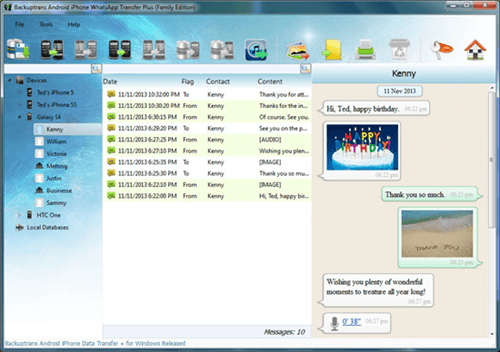
- حال دستگاه اندرویدی و آیفون خود را به طور همزمان به کامپیوتر متصل کنید.
- چند مرحله ابتدایی را در برنامه نامبرده شده سپری کنید تا این برنامه بتواند هر دو گوش متصل شده به کامپیوتر را شناسایی کند.
- حال به دستگاه مبداء خود مراجعه کنید. در این قسمت گزینه یا بخشی به صورت تاریخچه چتها یا Chat History دیده میشود. روی نام دستگاه خود کلیک راست کرده و یکی از دو گزینه نمایش داده شده در بخش زیرین را انتخاب کنید. دقت داشته باشید. دستگاه مبداء آزمایشی ما در این مقاله یک آیفون بوده و گزینههایی که در این قسمت وجود دارند امکان انتقال تاریخچه مکالمات برنامه واتسآپ از آیفون قدیمی به یک دستگاه اندرویدی جدید و یا به آیفون جدید را ارائه میکنند.
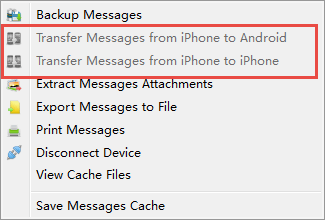
نکاتی در مورد موارد شرح داده شده:
حال وقت آن رسیده که نکاتی در مورد موارد و مراحل شرح داده شده خدمت شما عزیزان ارائه کنیم:
- برنامه Backuptrans Android iPhone WhatsApp Transfer + یک برنامه رایگان نیست، بنابراین به منظور استفاده از آن باید مبلغی را پرداخت کرده و یا نسخههای کرکی آن را پیدا کنید.
- حتما توجه داشته باشید که در دستگاههای اندرویدی به منظور انتقال مکالمات اپلیکیشن یا برنامه واتسآپ حتما باید قابلیت USB debugging فعال باشد.
- اگر آیفون شما توسط کامپیوتر قابل شناسایی نیست، ابتدا به نصب ابزار iTunes در کامپیوتر خود بپردازید. با انجام این عمل احتمالا آیفونتان توسط کامپیوتر قابل شناسایی میشود.
- در طول انجام فرآیند یا پروسه انتقال مکالمات اپلیکیشن یا برنامه واتسآپ مابین دستگاههای مختلف به هیچ وجه اتصال آنها به کامپیوتر را قطع نکنید.
شما میتوانید بنا به سلیقه و شرایط خود نسبت به انتخاب هر یک از این سه روش به منظور انتقال مکالمات اپلیکیشن یا برنامه واتسآپ مابین دستگاههای مختلف استفاده کنید. چنانچه در مورد هر یک از روشهای شرح داده شده سوالی داشتید، میتوانید از طریق شمارههای ضمیمه شده با کارشناسان موبایل کمک تماس حاصل کرده و از آنها راهنمایی بخواهید.
بیشتر بخوانید:





















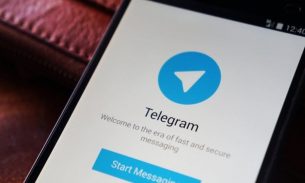
اموزش بی فایده گذاشتی – گزینه Email chat نداریم تو واتس اپ
من مشکلم اینه که گزینه email chat ندارم اصلا!!!!!!!!!!
منم ندارم،export chat رو بزن